În ceea ce privește serviciile nor mainstream, multeUtilizatorii Linux susțin că Dropbox este unul dintre cei mai buni. Motivul? Aceștia (în ciuda unor neplăceri din ultimele luni) susțin utilizatorii Linux, oferă un client de sincronizare nativ și, în general, funcționează bine. Totuși, la fel de util ca Dropbox poate fi pe Linux, are câteva practici de confidențialitate îndoielnice care îi pot face pe utilizatorii care le pasă de datele lor online.
Dacă v-ați angajat să utilizați Dropbox pe Linux, darcăutați o modalitate rapidă și simplă de a cripta datele Dropbox, puteți fi interesat de CryFS. Este un program util care permite utilizatorilor să creeze seifuri pentru a bloca datele lor pe Linux.
Utilizați un VPN cu Dropbox

În acest ghid, vă vom învăța cum să criptațiDropbox date pe Linux cu CryFS. În cea mai mare parte, instrumentul CryFS face o treabă excelentă de a vă proteja confidențialitatea și datele pentru Linux. Totuși, niciun program nu este eficace 100% și pot apărea probleme. Pentru a vă asigura că confidențialitatea dvs. este întotdeauna în siguranță, chiar și atunci când utilizați instrumente de criptare precum CryFS, vă recomandăm să utilizați un VPN.
ExpressVPN ocupă primul loc ca fiind cel mai bun VPNanalizate de experții noștri de securitate. Funcționează bine pe Linux și are un client excelent pentru descărcare. Mai bine, acestea oferă viteze de descărcare rapide cu criptare AES de 256 biți și secret perfect înainte în 94 de țări diferite. De asemenea, au o ofertă exclusivă pentru cititorii AddictiveTips: 3 luni gratuite pe planul anual, cu o reducere de 49%.
Instalați CryFS
Instrumentul de criptare pe care îl vom folosi pentru a criptaDatele Dropbox sunt CryFS. Este un instrument simplu care permite utilizatorilor să creeze morminte. În aceste seifuri, totul este criptat și închis, ferit de angajații de la Dropbox sau de la oricine dorește să obțină acces la datele dvs. private din cloud.
Instrumentul CryFS este bazat în totalitate pe linia de comandă. Cu toate acestea, întrucât nu este programul de criptare standard pe Linux, nu vine preinstalat din casetă. Din fericire, CryFS este destul de ușor de instalat. Pentru a continua, configurați, lansați o fereastră de terminal și urmați instrucțiunile care corespund distribuției dvs.
Ubuntu
sudo apt install cryfs
Debian
sudo apt-get install cryfs
Arch Linux
sudo pacman -S cryfs
Fedora
Din anumite motive, instrumentul CryFS nu se află înDepozitul de software Fedora Linux. Prin urmare, dacă doriți să o utilizați, trebuie să o construiți din sursă. Primul pas în procesul de construire este folosirea comenzii DNF pentru instalarea dependențelor de compilare CryFS.
sudo dnf install git gcc-c++ cmake make libcurl-devel boost-devel boost-static openssl-devel fuse-devel python -y
Cu dependențele de construire îngrijite, utilizați git instrument pentru a apuca codul sursă.
git clone https://github.com/cryfs/cryfs.git cryfs
Mutați terminalul în directorul de cod utilizând CD. Apoi, construiți CryFS din sursă pe mașina dvs. Fedora Linux.
cd cryfsmkdir cmake && cd cmake cmake .. make
Finalizați procesul instalând CryFS cu face instalare.
sudo make install
OpenSUSE
sudo zypper install cryfs
Crearea de foldere de boltă
Utilizarea CryFS necesită două directoare: folderul seif care deține fișierele atunci când nu sunt utilizate și folderul mount, unde seiful va fi accesibil atunci când nu este criptat. În această secțiune, vom examina modul de creare a directorului seifului.
Într-un terminal, utilizați butonul CD comandați și mutați sesiunea din directorul principal (~ /) în folderul dvs. de sincronizare Dropbox de pe Linux.
cd ~/Dropbox
Rulați comanda ls și aruncați o privire la folderul dvs. de sincronizare Dropbox. Stabiliți unde doriți să păstrați seifurile CryFS.
ls
Când nu sunteți sigur de unde să puneți folderul, utilizați butonul mkdir comanda. Asigurați-vă că adăugați -p comutați, deoarece se va asigura că folderul păstrează aceleași permisiuni ca directorul Dropbox părinte.
mkdir -p cryfs-vault
Creați folderul mount
După ce a avut grijă de folderul CryFS vault îndirectorul dvs. Dropbox, este timpul să faceți altul. Acest director este locul în care veți monta și accesa datele dvs., așa că asigurați-vă că nu îl introduceți nici în Dropbox. În schimb, așezați-l undeva în ~ / sau ~ / Documente.
cd ~/ mkdir -p cryfs-mount
Sau, dacă preferați să montați prin folderul Documente, faceți:
cd ~/Documents mkdir -p cryfs-mount
Muntele CryFS
Acum, când dosarele au fost terminate, este timpul să creezi și să montezi o boltă. În terminal, executați tasta cryfs comandați și specificați atât folderul vault, cât și folderul mount.
Notă: amintiți-vă întotdeauna să puneți ultima dată folderul de montare! Dacă specificați mai întâi folderul de seif Dropbox, datele voastre nu se vor sincroniza!
Notă: trebuie să montați de fiecare dată seiful CryFS, înainte de a încerca să criptați orice fișier.
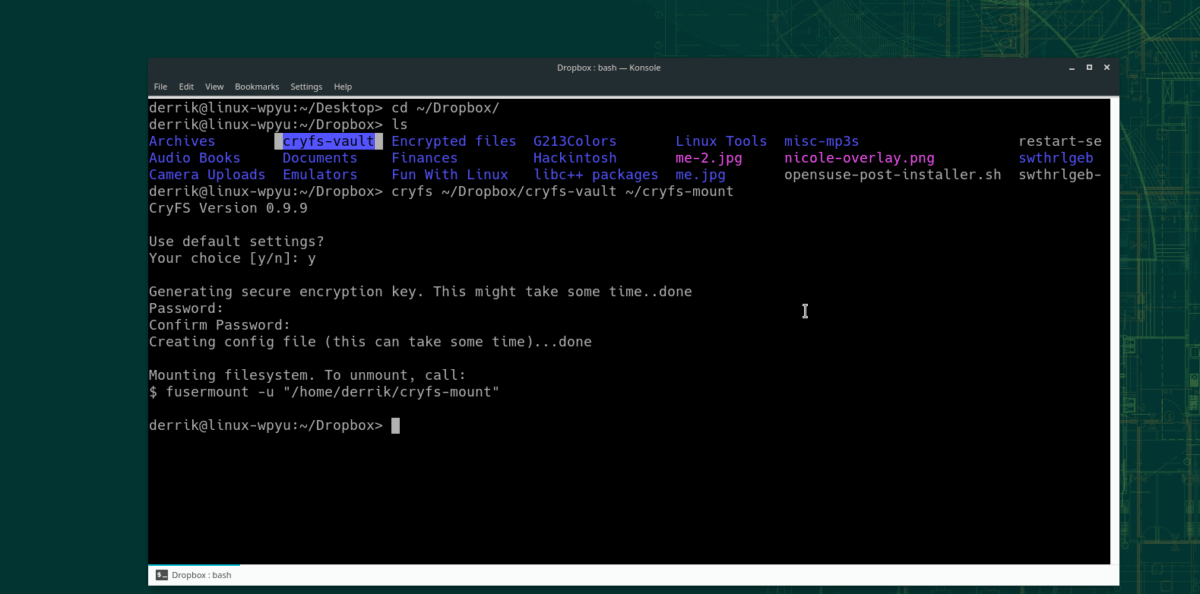
cryfs ~/Dropbox/cryfs-vault ~/cryfs-mount
Sau, pentru cei care preferă folderul Documente:
cryfs ~/Dropbox/cryfs-vault ~/Documents/cryfs-mount
Criptați datele
Odată montată bolta prin CryFS, criptareaeste destul de ușor. Pentru a face acest lucru, deschideți managerul de fișiere Linux și răsfoiți la „Home”, apoi „cryfs-mount”. Sau dacă montajul dvs. se află în folderul Documente, accesați „Acasă”, apoi „Documente” și „cryfs-mount”.
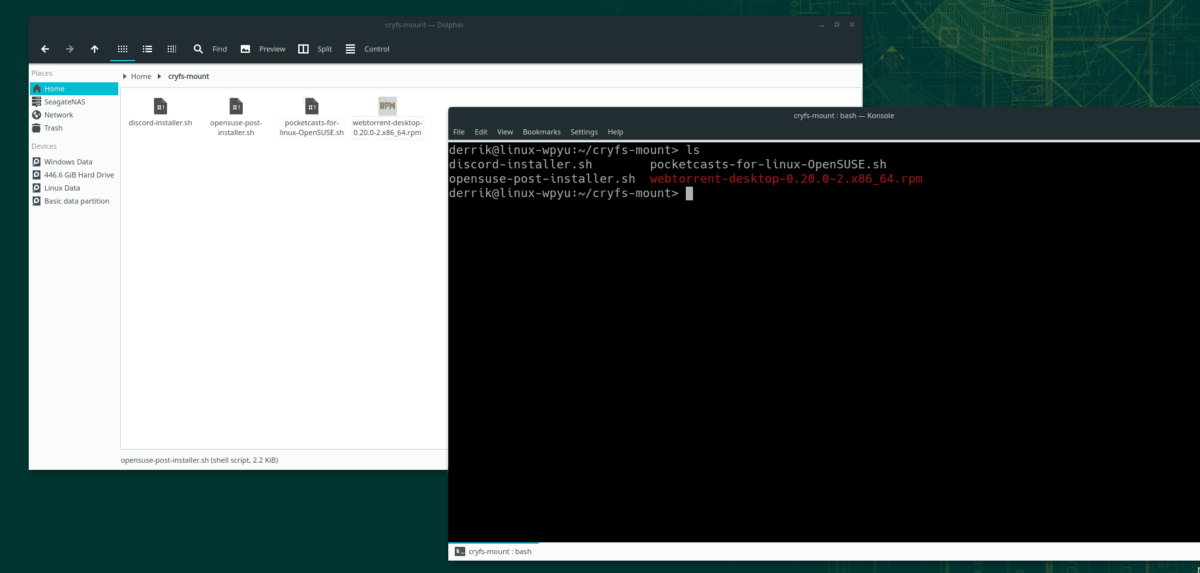
Trageți fișierele pe care doriți să le criptați în Dropbox în folderul de montare. Apoi, când ați terminat folosind seif, deconectați-o cu următoarea comandă de terminal.
Notă: asigurați-vă că schimbați „numele de utilizator” din comanda de mai jos cu numele de utilizator de pe computerul dvs. Linux.
fusermount -u "/home/username/cryfs-mount"
Sau:
fusermount -u "/home/username/Documents/cryfs-mount"
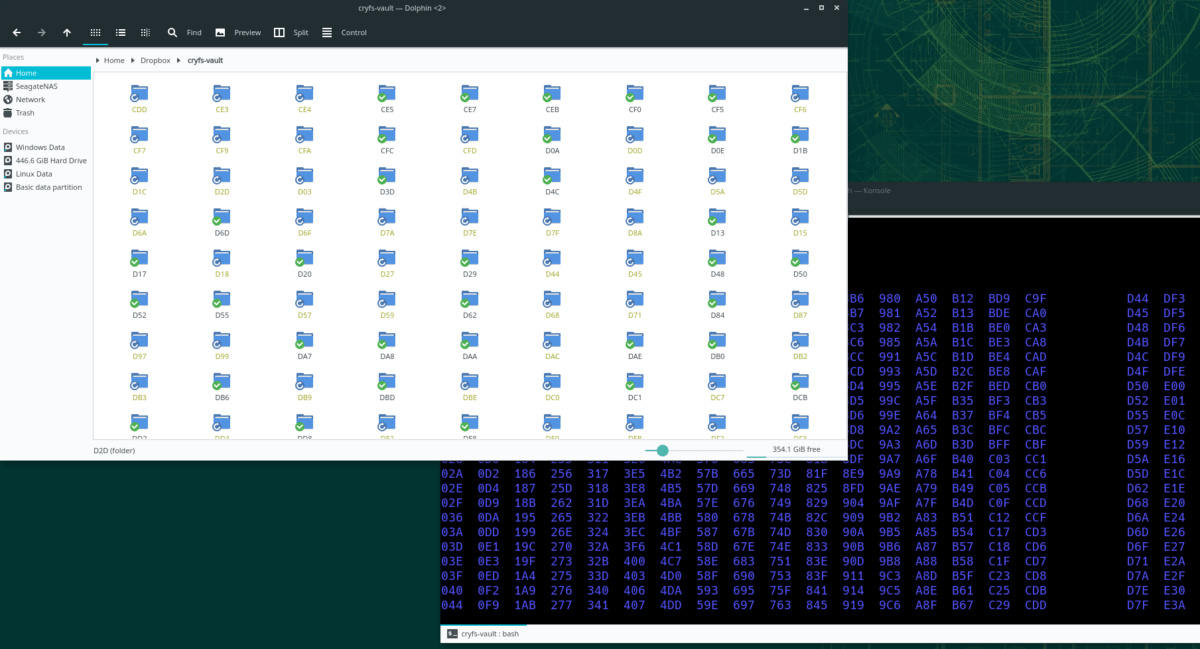
Când seiful va fi decontat, Dropbox va începe să încarce datele dvs. criptate către serviciu.












Comentarii